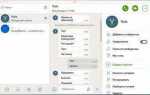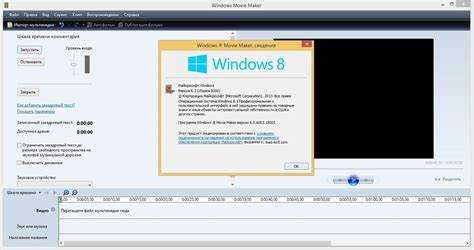
Windows Movie Maker перестал входить в стандартный комплект Windows начиная с версии 8 и отсутствует в Windows 10. Его нельзя просто найти через поиск в меню «Пуск» или в стандартных приложениях. Тем не менее, программа сохраняет популярность благодаря простому интерфейсу и базовым функциям монтажа видео.
Чтобы использовать Windows Movie Maker в Windows 10, необходимо скачать его отдельно из проверенных источников, так как Microsoft официально прекратила поддержку и распространение этой программы. Альтернативный способ – установить Windows Essentials 2012, пакет, содержащий Movie Maker, но при этом важно избегать неофициальных и сомнительных ресурсов, чтобы не подвергнуть систему риску.
Важно: с 2017 года Microsoft прекратила поддержку Windows Essentials, поэтому для современных компьютеров рекомендуются обновленные решения для монтажа, но при строгой необходимости работать именно с Movie Maker, стоит учитывать требования к совместимости и настройки безопасности.
Проверка наличия Windows Movie Maker в стандартных приложениях Windows 10
Windows Movie Maker отсутствует в стандартном наборе приложений Windows 10. Его не включили в предустановленный пакет программ, начиная с этой версии ОС. Проверить наличие данной программы можно через меню Пуск, введя в строку поиска “Movie Maker” или “Windows Movie Maker”. Если приложение не появится в результатах, значит, оно не установлено.
Другой способ – открыть Параметры → Приложения → Приложения и возможности и вручную просмотреть список установленных программ. По умолчанию Windows Movie Maker там не представлен.
Для пользователей, которым требуется именно этот редактор, рекомендован поиск официальных или проверенных версий установки отдельно, поскольку Microsoft прекратила поддержку и интеграцию Movie Maker с Windows 10. Встроенные инструменты видеообработки теперь реализованы через приложение Фото, где доступен базовый видеоредактор.
Поиск Windows Movie Maker через меню Пуск и Панель поиска
Windows Movie Maker отсутствует в стандартной комплектации Windows 10, поэтому поиск через меню Пуск или панель поиска часто не даст результата. Однако, если программа была установлена ранее или скачана отдельно, её можно найти следующим способом.
Откройте меню Пуск и начните вводить точное название «Windows Movie Maker». Результаты поиска отобразятся автоматически в разделе «Лучшее совпадение». Если программа установлена, появится соответствующий ярлык с иконкой.
Если результата нет, нажмите сочетание клавиш Win + S для вызова панели поиска и введите то же название. Поиск выполнит сканирование установленных приложений, файлов и настроек.
При отсутствии программы в списке рекомендуем проверить наличие файла запуска вручную. Для этого в поисковой строке введите movie.msc или moviemk.exe. При наличии исполняемого файла в системе поиск сможет его обнаружить.
Если программа не найдена, это подтверждает отсутствие Windows Movie Maker на устройстве. В таком случае стоит рассмотреть установку через официальные архивы Microsoft или альтернативные видеоредакторы.
Использование Microsoft Store для установки альтернативных видеоредакторов
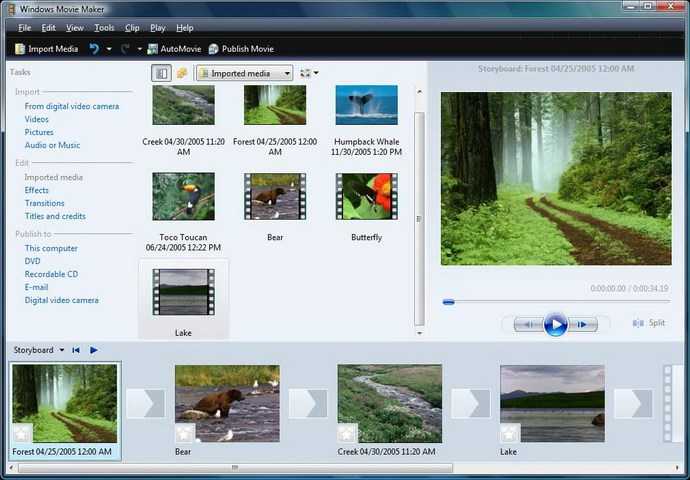
Microsoft Store предлагает широкий выбор видеоредакторов, которые могут заменить Windows Movie Maker в Windows 10. Для установки достаточно открыть Store и воспользоваться поиском по ключевым словам, например, «видеоредактор» или «video editor».
Рекомендуемые приложения с учётом функционала и отзывов пользователей:
- Clipchamp – интегрирован с Windows 10, поддерживает монтаж видео, добавление эффектов и экспорт в разные форматы.
- Adobe Premiere Rush – упрощённая версия профессионального редактора с базовыми инструментами и синхронизацией проектов в облаке.
- InShot – удобен для быстрого редактирования и публикации видео в социальных сетях.
- VSDC Free Video Editor – функциональный редактор с поддержкой сложных эффектов и без водяных знаков.
Пошаговая инструкция для установки:
- Открыть Microsoft Store через меню «Пуск» или строку поиска.
- Ввести название видеоредактора или общий запрос, например, «video editor».
- Выбрать приложение из списка, обращая внимание на рейтинг и количество скачиваний.
- Нажать кнопку «Получить» или «Установить» и дождаться завершения загрузки.
- Запустить приложение через меню «Пуск» или сразу после установки.
Проверяйте системные требования приложения и наличие бесплатного функционала перед установкой. Многие редакторы в Microsoft Store предлагают базовые функции бесплатно, а расширенные доступны через подписку или разовую покупку.
Скачивание Windows Movie Maker из проверенных источников
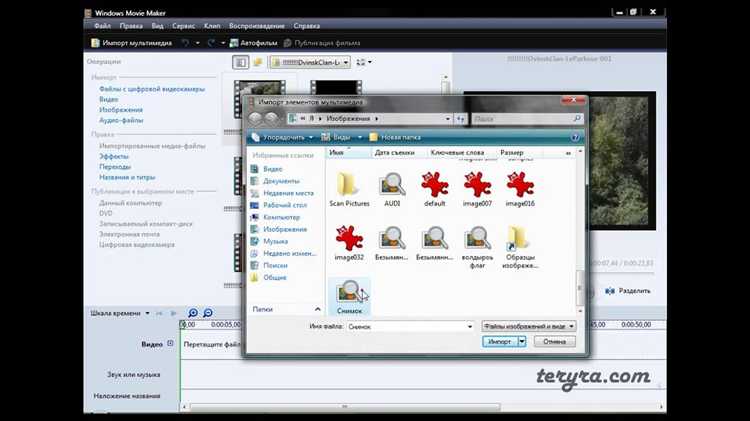
Официальная поддержка Windows Movie Maker была прекращена Microsoft, поэтому найти его на официальном сайте невозможно. Рекомендуется использовать проверенные архивы и специализированные ресурсы, где размещены оригинальные версии из пакета Windows Essentials 2012.
Для безопасности загрузки стоит выбирать сайты с высокой репутацией и проверенными отзывами, например, MajorGeeks или Softpedia. Эти порталы предоставляют установочные файлы без вредоносных компонентов и гарантируют целостность ПО.
Перед скачиванием обязательно проверить цифровую подпись файла и сверить контрольные суммы с опубликованными на ресурсе. Это исключит подделку и заражение вредоносным ПО.
Не рекомендуется скачивать Movie Maker с файлообменников, торрент-трекеров и малоизвестных сайтов, где велика вероятность получить изменённую версию с вредоносными скриптами.
Для установки стоит использовать только полный установщик пакета Windows Essentials 2012, так как самостоятельные сборки часто лишены необходимых компонентов и могут не работать корректно на Windows 10.
Установка Windows Movie Maker на Windows 10: пошаговая инструкция
Windows Movie Maker официально не входит в состав Windows 10, поэтому для его установки потребуется скачать программу отдельно. Для этого перейдите на проверенный сайт Microsoft или доверенный источник, где доступна версия Windows Essentials 2012 – последняя официальная сборка с Movie Maker.
После скачивания запустите установочный файл и выберите пункт «Выборочная установка программ». Отметьте только Windows Movie Maker и, если нужно, дополнительные компоненты, исключая остальное ПО из пакета.
Дождитесь завершения установки, затем откройте программу через меню «Пуск» – введите в поиске «Movie Maker». При первом запуске проверьте наличие необходимых кодеков для поддержки форматов видео и аудио, иначе возможны ошибки при импорте файлов.
Для удобства закрепите ярлык на панели задач или создайте рабочий стол для быстрого доступа. Если возникают проблемы с совместимостью, запустите программу в режиме совместимости с Windows 7 через свойства файла.
Запуск Windows Movie Maker и базовая навигация по интерфейсу
Windows Movie Maker в Windows 10 доступен через установку из Microsoft Store или сторонние источники, так как официально программа не входит в состав системы. После установки откройте меню «Пуск» и введите в поиске «Movie Maker» для быстрого запуска.
Главный экран разделён на три зоны: панель ленты, область предварительного просмотра и временная шкала. Панель ленты содержит вкладки «Главная», «Анимация», «Визуальные эффекты» и «Проекты», каждая из которых отвечает за определённый набор инструментов.
Область предварительного просмотра отображает видео в реальном времени с возможностью управления воспроизведением и переходами. Временная шкала под ней позволяет расположить клипы и аудио в нужном порядке, а также редактировать длительность и накладывать эффекты.
Для добавления материалов используйте кнопку «Добавить видео и фото» на вкладке «Главная». Навигация между клипами осуществляется кликом по соответствующему элементу на временной шкале. Панель инструментов меняется в зависимости от выбранного объекта, предоставляя доступ к настройкам обрезки, разделения и наложения текста.
Как исправить ошибки при запуске Windows Movie Maker на Windows 10
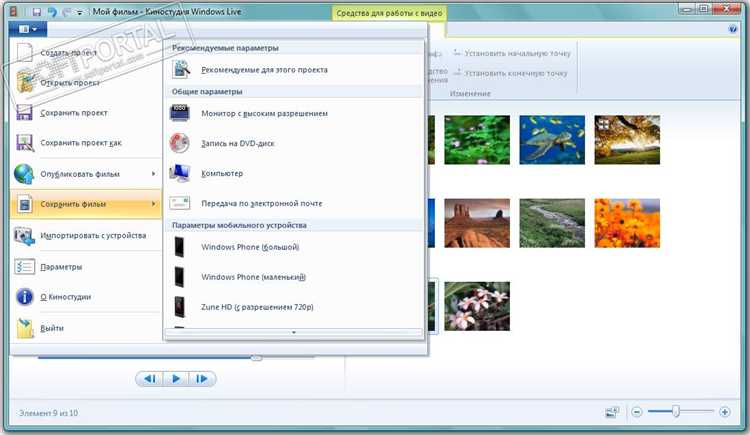
Windows Movie Maker официально не поддерживается в Windows 10, что часто вызывает сбои при запуске. Для решения конкретных проблем стоит действовать так:
- Проверьте совместимость. Кликните правой кнопкой по ярлыку программы, выберите «Свойства» → «Совместимость» и установите режим совместимости с Windows 7 или 8. Запустите от имени администратора.
- Обновите компоненты Windows. Убедитесь, что установлены все последние обновления через «Параметры» → «Обновление и безопасность». Особенно важны обновления Media Feature Pack для Windows 10 N и KN версий.
- Переустановите программу. Удалите текущую версию через «Программы и компоненты», затем скачайте оригинальный установщик Windows Movie Maker с надежного источника (например, архив Microsoft). Это исключит поврежденные файлы.
- Проверьте кодеки и мультимедиа. Ошибки запуска часто связаны с отсутствием нужных кодеков. Установите пакет K-Lite Codec Pack или аналогичный, чтобы расширить поддержку форматов.
- Отключите конфликтующие приложения. Антивирусы или другие видеоредакторы могут блокировать запуск. Временно выключите антивирус и проверьте результат.
- Используйте журнал событий Windows. В разделе «Просмотр событий» найдите ошибки, связанные с Movie Maker. Сообщения с кодами ошибок помогут точнее определить проблему.
Если ошибка связана с конкретным сообщением (например, «Не удается запустить программу» или «Ошибка загрузки компонентов»), укажите это в поиске решений или на форумах Microsoft – там часто публикуют точечные исправления.
Вопрос-ответ:
Где в Windows 10 можно найти Windows Movie Maker?
Windows Movie Maker не входит в стандартный набор программ Windows 10. Его можно скачать отдельно с официального сайта Microsoft или воспользоваться альтернативами из Microsoft Store, так как классическая версия не предустановлена.
Можно ли установить Windows Movie Maker на Windows 10, если он не найден на компьютере?
Да, программа доступна для скачивания. Лучше всего использовать проверенные источники, например официальный сайт Microsoft или надежные архивы программ. После загрузки установочного файла следует запустить его и следовать инструкциям для установки.
Какие программы заменяют Windows Movie Maker в Windows 10?
Для монтажа видео в Windows 10 можно использовать встроенное приложение «Фото», где есть базовые инструменты для редактирования видео. Также подойдут программы вроде Shotcut, OpenShot или DaVinci Resolve, которые имеют расширенный функционал и доступны бесплатно или с пробным периодом.
Почему Windows Movie Maker отсутствует на моём компьютере с Windows 10, хотя я его использовал раньше?
Windows Movie Maker перестал поддерживаться Microsoft и не входит в стандартный пакет Windows 10. Если вы использовали его на предыдущих версиях Windows, при обновлении до Windows 10 эта программа могла быть удалена. Сейчас для работы с видео нужно устанавливать альтернативные приложения.
Как проверить, установлен ли Windows Movie Maker в Windows 10 и где найти его ярлык?
Чтобы проверить наличие программы, нажмите на кнопку «Пуск» и введите в строке поиска «Movie Maker». Если программа установлена, она появится в результатах поиска. Ярлык может находиться в меню приложений. Если поиск ничего не дал, значит, программа отсутствует на устройстве.
Где находится Windows Movie Maker в Windows 10 и как его запустить?
Windows Movie Maker не входит в стандартный набор приложений Windows 10 и не установлен по умолчанию. Раньше эта программа была частью пакета Windows Essentials, который официально прекратил поддержку и загрузку с 2017 года. Чтобы использовать Windows Movie Maker на Windows 10, нужно найти установочный файл в интернете на проверенных сайтах или использовать альтернативные видеоредакторы, встроенные в систему, например, приложение «Фотографии», где есть базовые функции монтажа. Также можно попытаться установить старую версию Movie Maker, но при этом стоит быть осторожным, чтобы не скачать вредоносное ПО.